O Android 15 está aqui. Você pode descobrir se ele está disponível para o seu dispositivo verificando manualmente se há atualizações de software. Embora esta atualização mais recente tenha chegado no final do ano em comparação com as versões anteriores do Android, ainda há muitos recursos novos para explorar, desde o bloqueio de detecção de roubo até o arquivamento de aplicativos.
O Android 15 está disponível para download primeiro para todos os melhores telefones Pixel, seguido por telefones de outros fabricantes Android. Continue lendo para ver quais melhores recursos do Android 15 terão o maior impacto na forma como você usa seu dispositivo.

Relacionado
6 de nossos recursos favoritos do Android 15 que achamos que o iOS deveria roubar
Apple, é hora de fazer anotações
9 Bloqueio de detecção de roubo
Proteja seus dados quando seu telefone for roubado
Os telefones Android têm muitos recursos de segurança projetados para tornar quase impossível que outras pessoas acessem seu telefone quando ele estiver bloqueado. No entanto, isso não contará nada se o seu telefone for arrancado de você enquanto estiver desbloqueado.
O novo recurso Theft Detection Lock no Android 15 identifica os movimentos anormais que ocorrem quando alguém rouba seu telefone. Mesmo que não detecte um roubo e fuga, seu dispositivo se bloqueia quando alguém desliga a Internet.
Você pode desbloquear seu telefone normalmente se ativar acidentalmente o recurso de bloqueio de detecção de roubo.
8 Grave aplicativos únicos
Reduza o tempo de edição e evite mostrar informações indesejadas
Ao gravar sua tela com Android 15, você pode gravar apenas um aplicativo. Isso significa que apenas os frames desse aplicativo aparecem durante uma gravação de tela. Todo o resto, desde a abertura da aba de notificações até a troca de aplicativos, não aparece na gravação final.
Isso economiza tempo de edição e você se preocupará menos com a exibição acidental de dados pessoais (por exemplo, de um widget ou elemento na aba de notificações). Ative esse recurso selecionando o Grave um aplicativo opção no menu suspenso quando você abre a janela de gravação de tela.
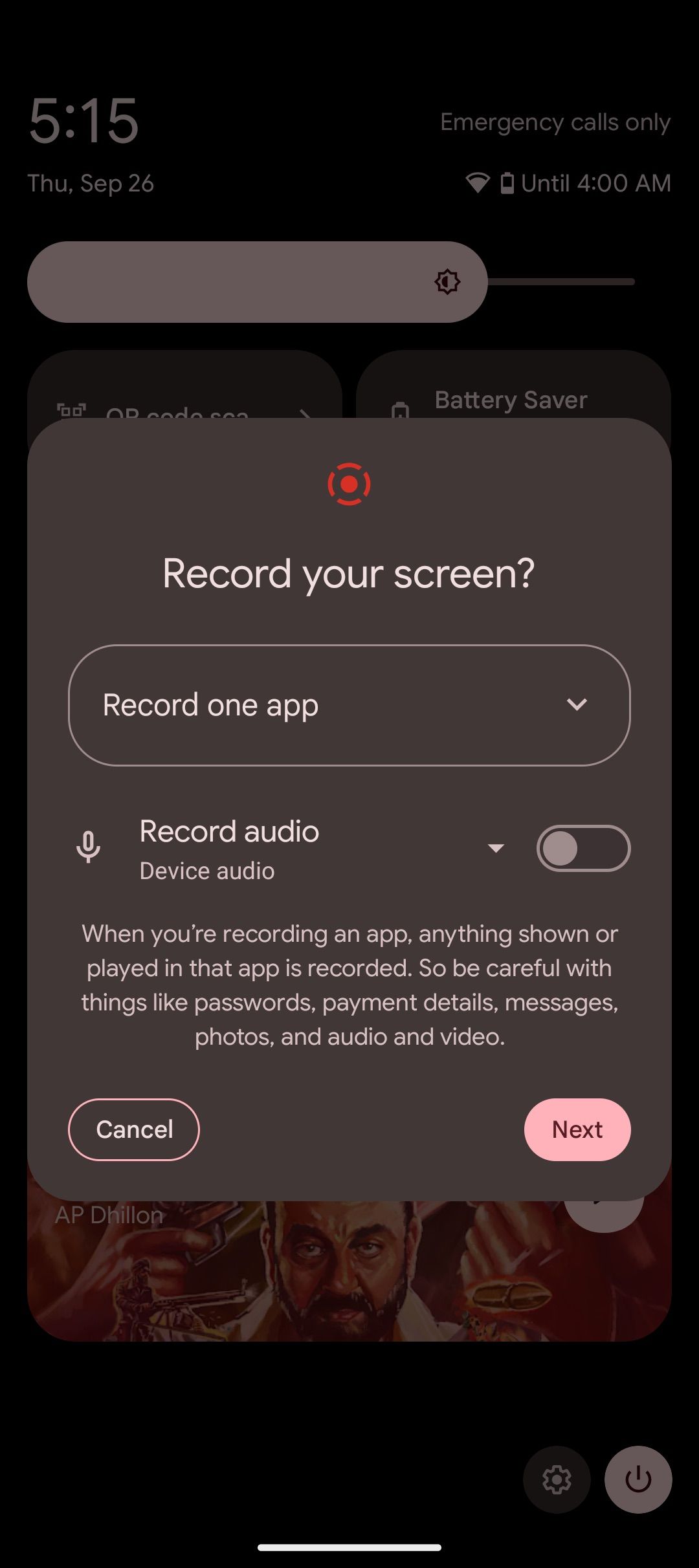
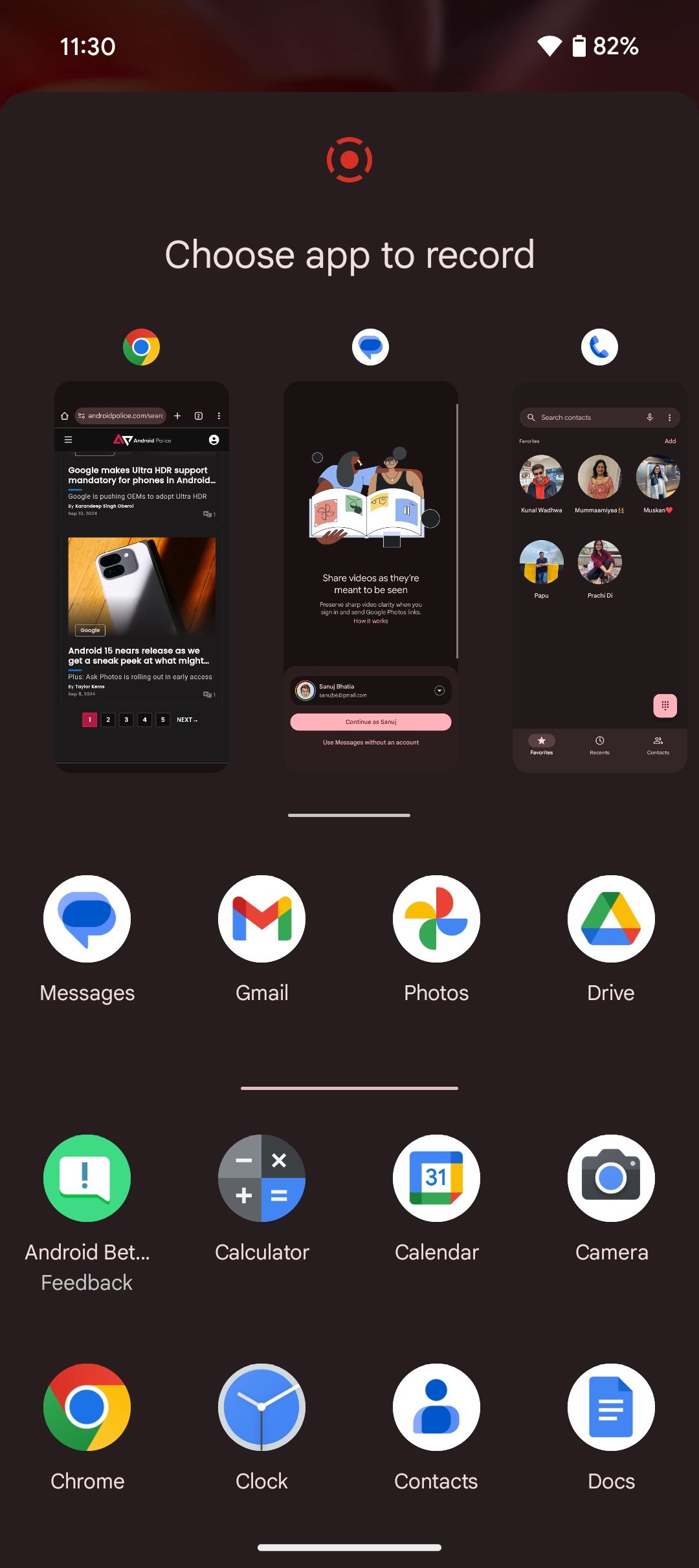
Existem também alguns recursos interessantes que facilitam o encerramento de uma gravação. Você pode tocar no novo chip de gravação de tela na barra de status do seu dispositivo para encerrar uma gravação ou bloquear seu telefone.
7 Abra dois aplicativos simultaneamente
Vá direto para o modo de tela dividida
Este novo recurso do Android 15 permite salvar pares de aplicativos na tela inicial do seu dispositivo. Tocar em um par de aplicativos abre os dois aplicativos simultaneamente no modo de tela dividida.
O layout dos aplicativos é o mesmo de quando você criou o par de aplicativos. Crie um par de aplicativos tocando no espaço entre dois aplicativos ao visualizá-los no modo de tela dividida.
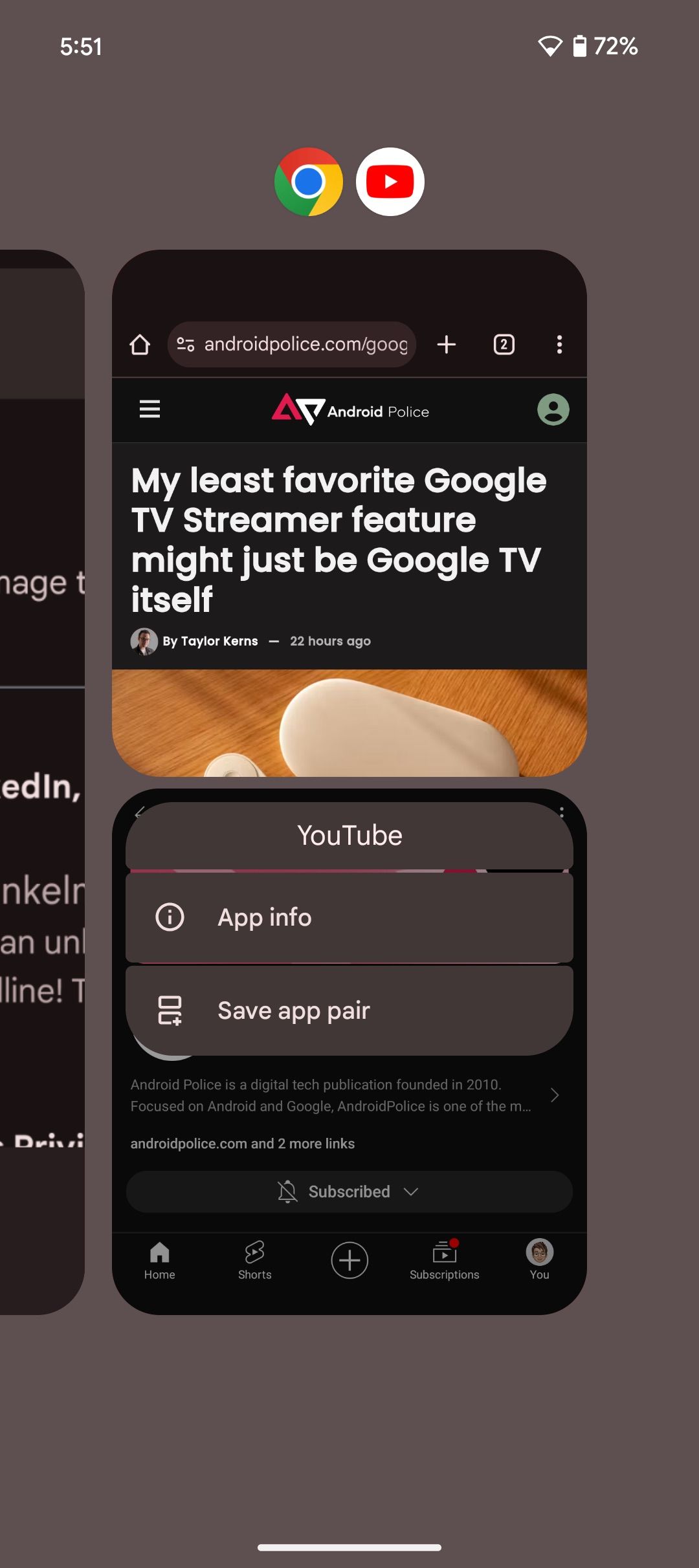
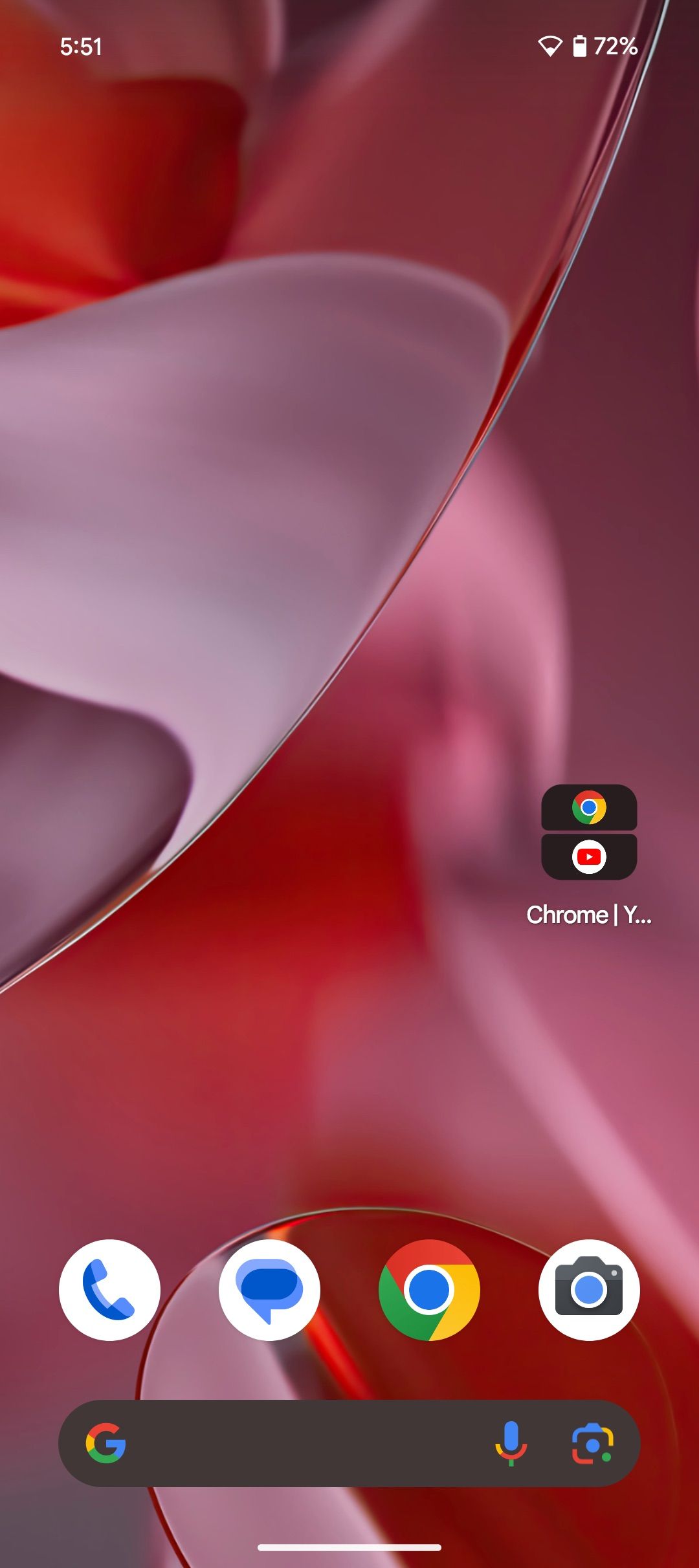
6 Gestos preditivos para trás
Veja onde você vai parar
Gestos preditivos para trás estão disponíveis desde o Android 14, mas foram bloqueados pelas configurações do desenvolvedor. O Android 15 ativa esse recurso por padrão para todos. Este recurso minimiza sua tela atual em uma janela quando você desliza para voltar à janela anterior. Isso permite cancelar a ação e vislumbrar qual janela você abrirá ao concluir o gesto de voltar.
5 Reconheça músicas com Circle to Search
Cante, cante ou toque músicas próximas para reconhecê-los
O Android 15 traz uma nova maneira de usar o Circle to Search. Um novo ícone de música aparece quando você ativa o Círculo para Pesquisar tocando e segurando a barra de navegação do seu telefone. Toque neste ícone para identificar as músicas que estão sendo reproduzidas no momento ou cantarolar a música que você está pensando.
Depois que o Circle to Search identifica a música, ele abre um resultado de pesquisa do Google mostrando o nome da música e o artista.
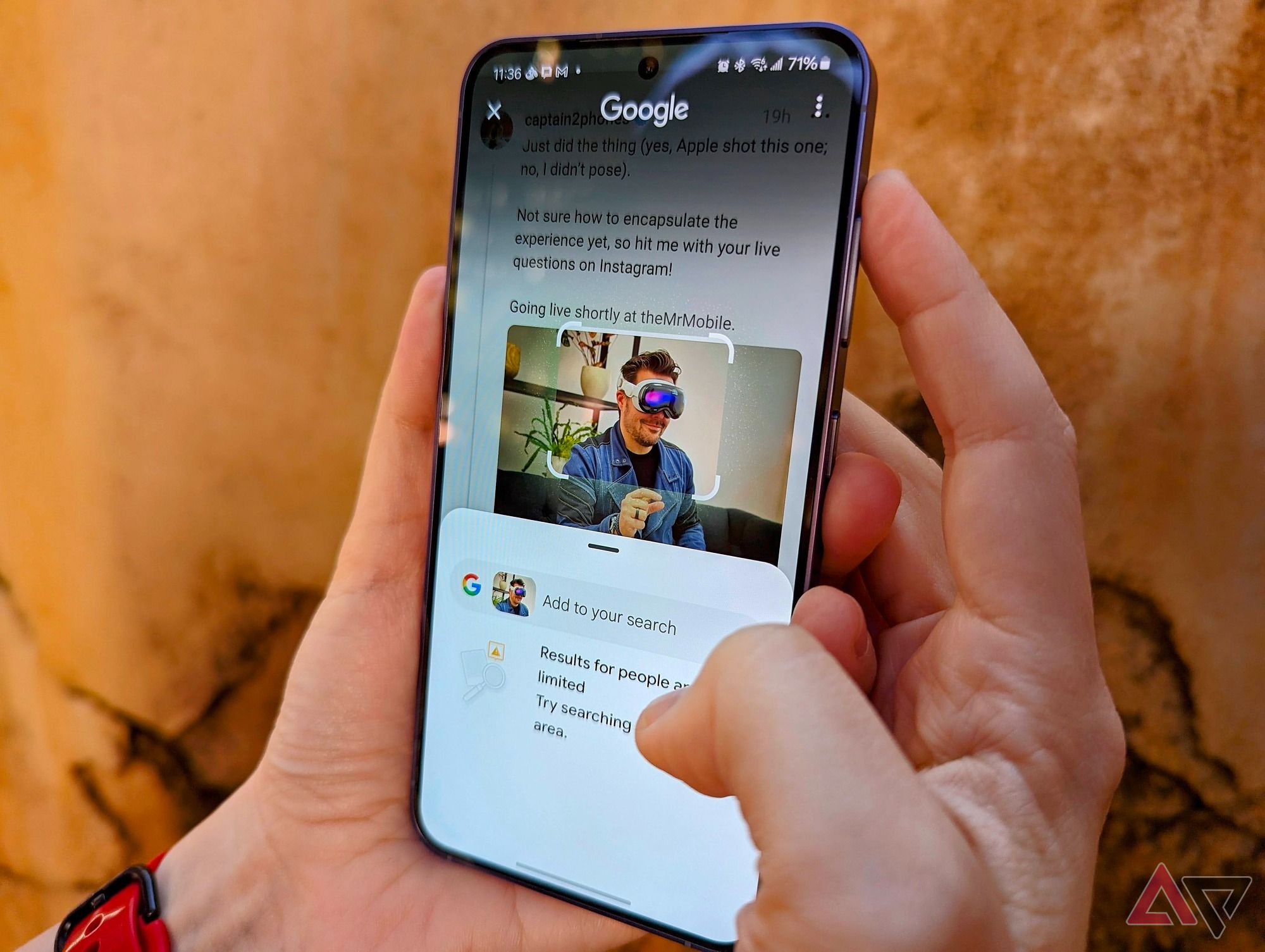
Relacionado
6 maneiras legais de usar o Circle to Search no Android
Desbloqueie o poder do Circle to Search: compre de maneira mais inteligente, aprenda coisas novas, coma melhor e navegue pelo mundo com facilidade
4 Arquivamento de aplicativos
Salve dados armazenados em aplicativos raramente usados
Em vez de excluir um aplicativo raramente usado, arquive-o. Esta função salva os dados do aplicativo, mas exclui o aplicativo. Baixe-o novamente na Play Store quando quiser usá-lo novamente.
Arquivar um aplicativo significa que você precisa de uma conexão ativa com a Internet para usá-lo novamente. No entanto, quando você baixa novamente, o aplicativo importa os dados salvos, então parece que você nunca desinstalou o aplicativo.
3 Use aplicativos de carteira de terceiros para pagamentos NFC
A Carteira virtual do Google não é mais obrigatória
A maioria das ações no Android permite definir um aplicativo padrão (como abrir PDFs), mas até o Android 15, o aplicativo de carteira padrão para transações tocar para pagar estava bloqueado na Carteira virtual do Google. Agora você pode definir um aplicativo de terceiros como seu aplicativo de carteira padrão.
Alterar seu aplicativo de carteira padrão também altera o aplicativo que abre quando você acessa seus métodos de pagamento no menu Configurações rápidas ou na tela de bloqueio. Veja como alterar sua carteira padrão:
- Abra o Configurações aplicativo.
- Tocar Aplicativos.
- Role para baixo e toque em Aplicativos padrão.
- Tocar Aplicativo carteira na parte inferior da tela.
- Selecione o aplicativo de carteira que você deseja que seja o padrão.
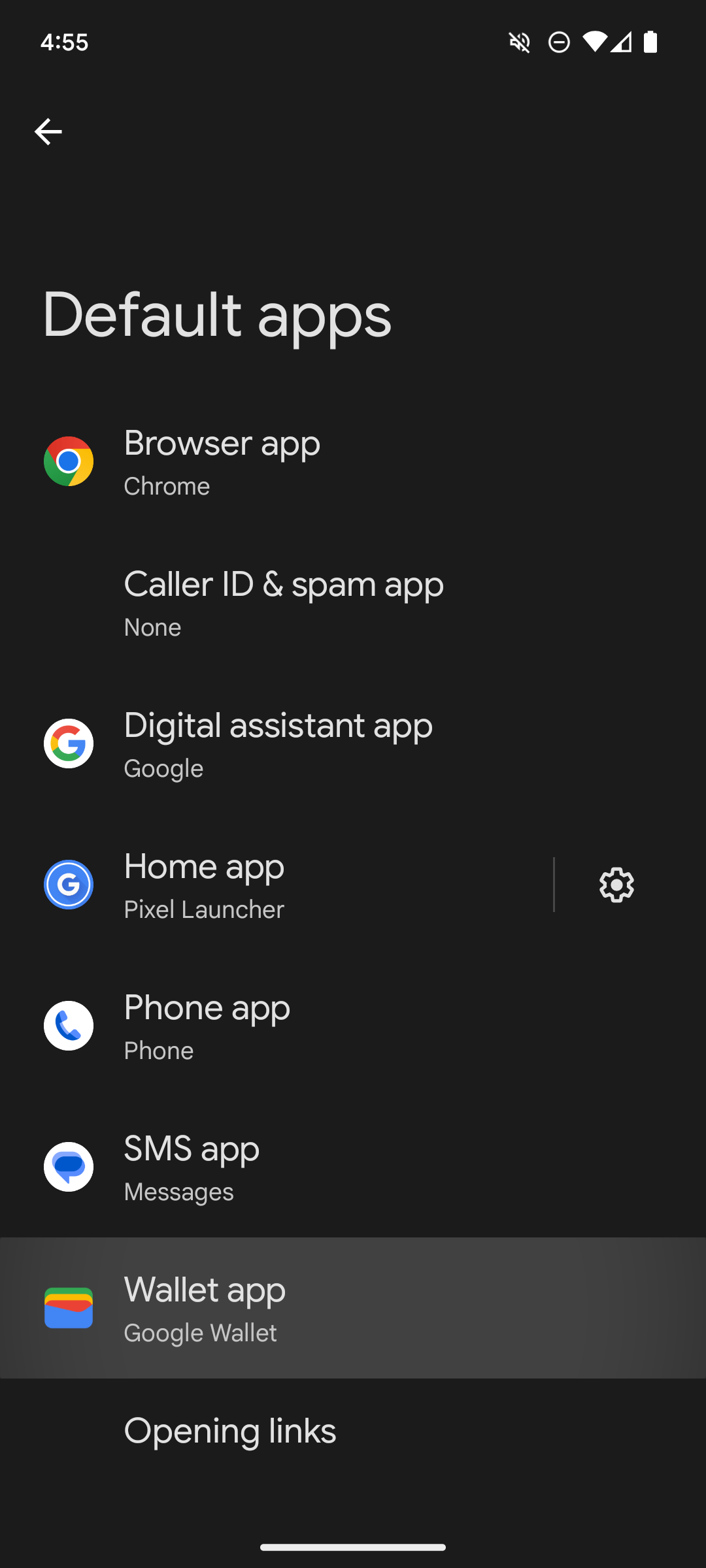
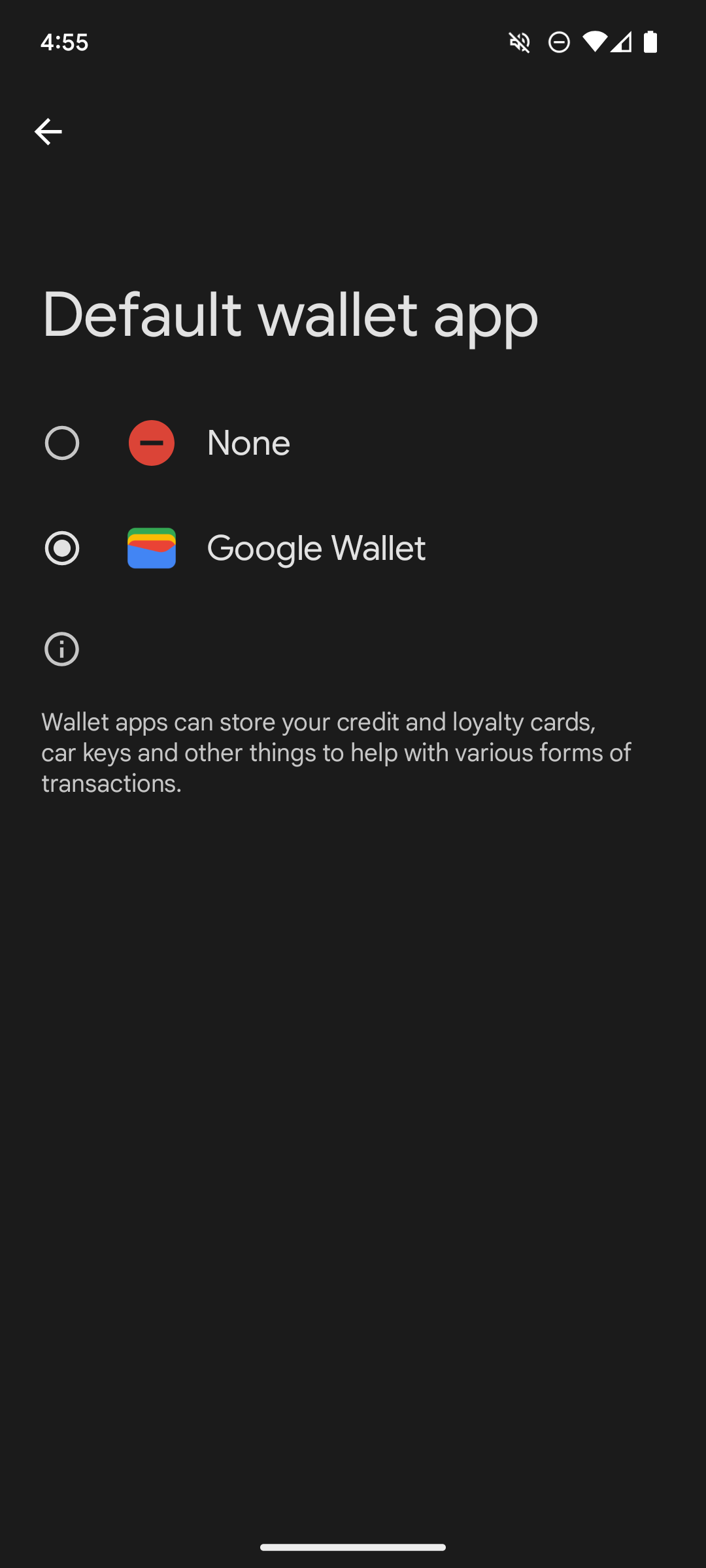
2 Ativação automática do Bluetooth
Ajude a rede Encontre Meu Dispositivo do Google a funcionar
A rede Encontre Meu Dispositivo do Google tem enfrentado dificuldades graças a uma série de recursos de privacidade. Muitos dos elementos cruciais que compõem a rede Encontre Meu Dispositivo são opcionais, o que significa que muitos dispositivos qualificados não podem ajudar a localizar seus dispositivos.
Um desses elementos é o Bluetooth, necessário para localizar outros dispositivos. O Android 15 apresenta um novo botão que reativa automaticamente o Bluetooth no dia seguinte ao desligá-lo. Portanto, se você esquecer de ligar o Bluetooth, o telefone fará isso automaticamente para ajudar a localizar outros dispositivos.
Veja exatamente como será a aparência de um widget
No Android 15, as visualizações de widgets são personalizadas. Ao percorrer os widgets disponíveis para o seu telefone Android, você verá uma melhor representação do resultado final. Por exemplo, um widget para um aplicativo de contatos pode mostrar uma prévia dos seus contatos reais, não apenas imagens de espaço reservado do desenvolvedor.
O Android 15 vem com recursos úteis
Muitos dos recursos introduzidos no Android 15 são mudanças simples que podem ter efeitos extremamente positivos (por exemplo, proteger seus dados com o Theft Protection Lock), portanto, instale-o assim que estiver disponível para o seu dispositivo. Se a versão completa do Android 15 não estiver disponível para o seu dispositivo Samsung, você pode ficar animado explorando tudo o que pode esperar no One UI 7.



